Si Roku no muestra los canales en pantalla completa y solo ve un cuadrante en la esquina superior o en la en el medio de la pantalla, siga leyendo esta guía para saber por qué el dispositivo no muestra sus canales adecuadamente.
Cómo solucionar problemas de pantalla completa de Roku
Verifica la configuración de tu pantalla
Una causa frecuente de este problema es que no configuró la resolución correcta y la configuración de velocidad de fotogramas en su dispositivo.
Si está utilizando una configuración personalizada, vuelva al modo de detección automática. Esto permite que Roku detecte automáticamente la resolución correcta y la configuración de velocidad de fotogramas que admite su televisor.
- Toma tu control remoto Roku y presiona el botón de Inicio
- Seleccione Ajustes → Tipo de visualización
- Escoger Detección automática y deja que Roku analice tu conexión HDMI
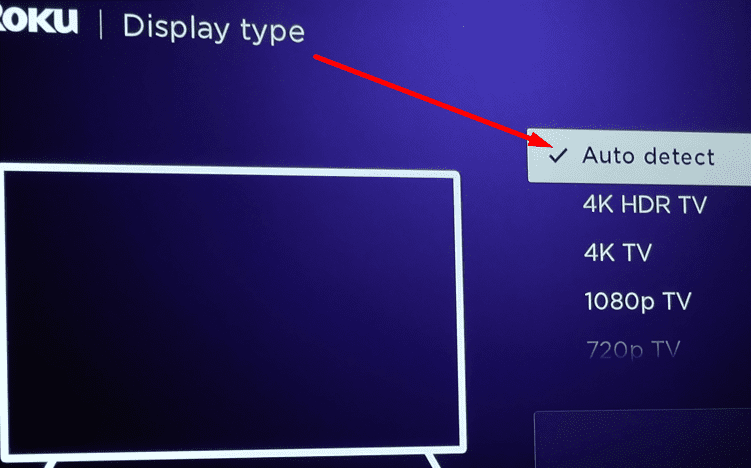
- Hay dos posibles resultados:
- Roku detecta que el tipo de pantalla de su televisor es compatible
- El dispositivo no puede detectar la configuración de su televisor y muestra un mensaje de error que puede optar por ignorar y forzar la conexión.
En la mayoría de los casos, Roku debería poder detectar las capacidades de su televisor. Habilitar la función de detección automática debería ser suficiente para resolver este problema para la mayoría de los usuarios.
Verifique su conexión HDMI
No poder ver canales en pantalla completa en Roku puede deberse a que la señal que recibe su televisor no es lo suficientemente fuerte.
Verifique la configuración de su televisor e intente optimizarla. O retire el cable HDMI, intercambie los extremos y vuelva a conectarlos a su dispositivo.
Además, pruebe con una entrada HDMI diferente y compruebe si nota alguna mejora.
Buscar actualizaciones
La instalación de las últimas actualizaciones del sistema puede ayudarlo a solucionar este problema.
- Ir a Ajustes y seleccione Sistema
- Luego seleccione Buscar actualizaciones

- Golpea el Revisalo ahora para ver si hay una nueva versión de actualización del sistema pendiente e instálela.
Restablecimiento de fábrica del dispositivo
Si nada funcionó, intente realizar un restablecimiento de fábrica como último recurso. Tenga en cuenta que esto borrará absolutamente todos los datos de su dispositivo. Será como si hubiera comprado un nuevo dispositivo Roku.
- Ir a Ajustes → Sistema
- Seleccione Configuración avanzada del sistema
- Escoger Restablecimiento de fábrica.
Es posible que las soluciones de resolución de problemas enumeradas en esta guía no produzcan resultados positivos para todos los usuarios de Roku que experimentan este molesto problema de pantalla completa.
Si el problema persiste, comuníquese con el soporte de Roku y su equipo lo ayudará más.